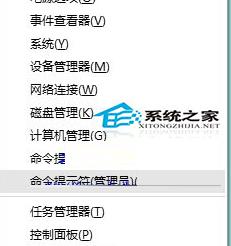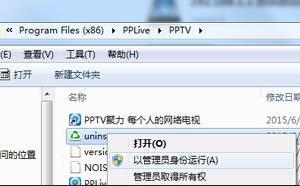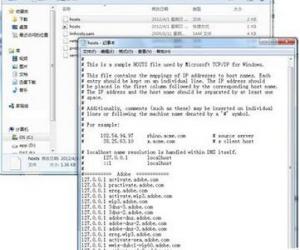Win8笔记本合上盖子就自动关机怎么办 win8系统怎么取消合上盖子自动关机设置
发布时间:2017-12-04 10:15:21作者:知识屋
Win8笔记本合上盖子就自动关机怎么办 win8系统怎么取消合上盖子自动关机设置 我们在使用电脑的时候,总是会遇到很多的电脑难题。当我们在遇到了win8系统关闭/合上盖子自动关机取消怎么设置的时候,那么我们应该怎么办呢?今天就一起来跟随知识屋的小编看看怎么解决的吧。
win8系统关闭/合上盖子自动关机取消怎么设置:
1、首先第一步我们需要做的就是进入到电脑的桌面上,然后这个时候我们使用电脑键盘上的组合快捷键Win+x这个时候就快速的打开了电脑中的快捷菜单的页面了,进入到这样的一个页面中以后,接着对电源进行选择就可以了,继续进行下一步的操作。
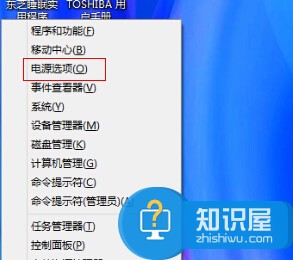
2、当我们在完成了上面的操作步骤以后,现在已经进入到这样的一个页面中了,在这个里面我们需要对左边位置的“选择关闭盖子的功能”进行选择,这个时候就会弹出一个新的页面。
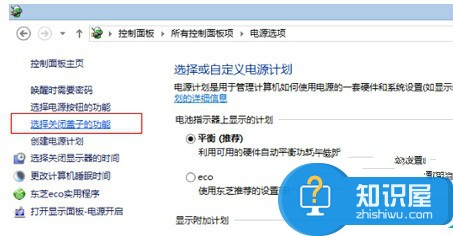
3、进入到这样的一个页面中以后,我们需要将关闭盖子的状态更改为“不采取任何操作”,最后进行确认就可以了。这就是全部的操作过程了,是不是很简单呢?
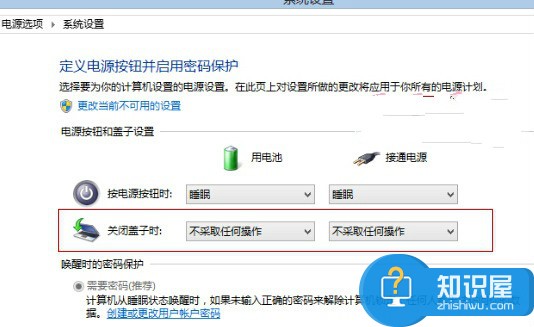
对于我们在遇到了这样的电脑难题的时候,那么我们就可以利用到上面给你们介绍的解决方法进行处理,希望能够对你们有所帮助。
知识阅读
软件推荐
更多 >-
1
 一寸照片的尺寸是多少像素?一寸照片规格排版教程
一寸照片的尺寸是多少像素?一寸照片规格排版教程2016-05-30
-
2
新浪秒拍视频怎么下载?秒拍视频下载的方法教程
-
3
监控怎么安装?网络监控摄像头安装图文教程
-
4
电脑待机时间怎么设置 电脑没多久就进入待机状态
-
5
农行网银K宝密码忘了怎么办?农行网银K宝密码忘了的解决方法
-
6
手机淘宝怎么修改评价 手机淘宝修改评价方法
-
7
支付宝钱包、微信和手机QQ红包怎么用?为手机充话费、淘宝购物、买电影票
-
8
不认识的字怎么查,教你怎样查不认识的字
-
9
如何用QQ音乐下载歌到内存卡里面
-
10
2015年度哪款浏览器好用? 2015年上半年浏览器评测排行榜!